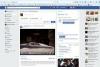À première vue, ajouter n'importe quel type de traitement dans Facebook semble impossible. Les méthodes telles que l'entourage du texte d'astérisques et le code de formatage de texte HTML échouent toutes dans leur champs de mise à jour de statut, car Facebook ne prend pas en charge nativement le texte stylisé (peut-être pour empêcher le site de ressemblant à MySpace). Mais les utilisateurs ont la possibilité d'attirer l'attention sur une mise à jour importante du statut Facebook en mettant son texte en gras. Une application Facebook de Crazy Davinci intitulée « Bold Text » remplace les limites de style de texte inhérentes à Facebook et vous permet de créer une mise à jour de statut avec du texte à l'envers, en italique ou en gras.
Étape 1
Connectez-vous à Facebook et visitez facebook.com/boldtext.
Vidéo du jour
Étape 2
Cliquez sur le bouton "Aller à l'application", qui se trouve sous le champ de recherche principal de Facebook.
Étape 3
Définissez les propriétés de style d'alignement du texte. L'application Bold Text vous permet d'aligner le contenu du champ vers la gauche ou de le centrer. Cliquez sur le style d'alignement qui convient le mieux au message de votre message.
Étape 4
Confirmez que l'icône de texte en gras est active. Activez d'autres changements de style de police si vous le souhaitez.
Étape 5
Sélectionnez une police de caractères pour votre entrée de message d'état dans le menu déroulant "Police". Cochez la case "FlipText/UpsideDown" si vous souhaitez retourner une entrée d'état à l'envers.
Étape 6
Choisissez où vous voulez que la publication apparaisse. Sélectionnez « Mon propre mur » dans le menu déroulant « À ». Vous pouvez également envoyer des messages avec du texte en gras sur les pages de vos amis ou de vos groupes préférés.
Étape 7
Supprimez toute publicité pouvant apparaître et couvrez le champ « Message » en cliquant sur le « X » dans son coin supérieur droit. Cliquez sur le « X » pour supprimer la publicité, puis cliquez à l'intérieur de la case « Message » pour empêcher l'affichage d'une autre publicité.
Étape 8
Tapez votre statut dans la zone de texte « Message », qui contient les mots « Écrivez quelque chose ici ».
Étape 9
Cliquez sur « Aperçu » pour examiner votre entrée de statut avant de la publier. Recherchez les fautes d'orthographe et les fautes de frappe potentiellement embarrassantes. Cliquez sur le bouton "Effacer" si vous devez ressaisir le texte.
Étape 10
Appuyez sur le bouton « Envoyer » pour rendre la mise à jour du statut visible sur votre mur Facebook.